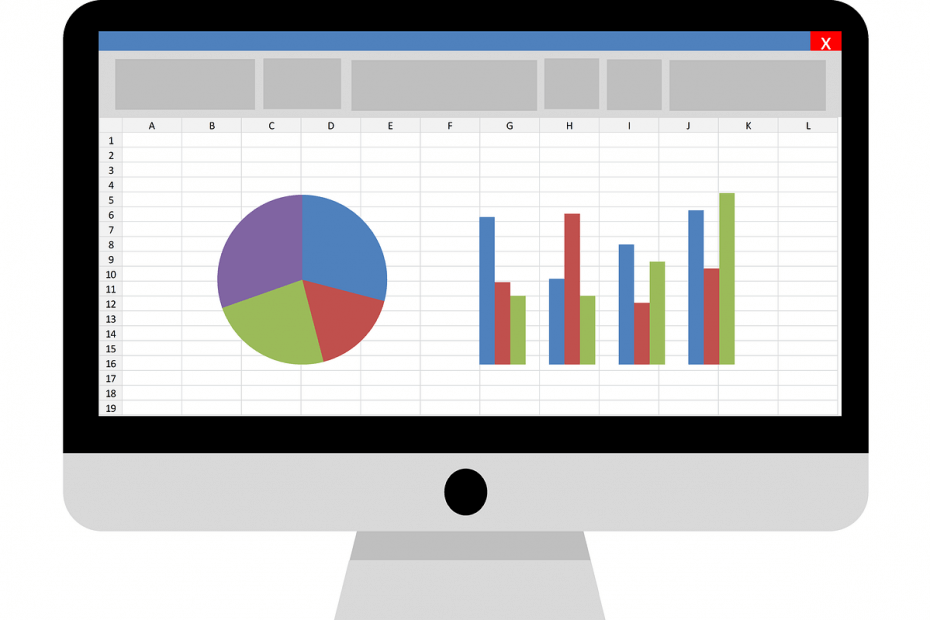
Ovaj softver će održavati i pokretati upravljačke programe, čime će se zaštititi od uobičajenih računalnih pogrešaka i kvara hardvera. Provjerite sve svoje upravljačke programe u 3 jednostavna koraka:
- Preuzmite DriverFix (ovjerena datoteka za preuzimanje).
- Klik Započni skeniranje pronaći sve problematične upravljačke programe.
- Klik Ažuriranje upravljačkih programa kako biste dobili nove verzije i izbjegli kvarove u sustavu.
- DriverFix je preuzeo 0 čitatelji ovog mjeseca.
4 rješenja za popravak oštećenih Excel stanica
- Automatski postupak
- Ručni postupak
- Vratite svoje podatke
- Kopirajte datoteku u Wordpad
Microsoft Excel jedan je od najboljih i najčešće korištenih alata za analizu podataka. Ovaj je uredski program presudan za svakodnevni rad milijuna ljudi širom svijeta. Štoviše, nekoliko pogrešaka ponekad može usporiti procese i smanjiti učinkovitost korisnika.
Jedna od mogućih dosadnih situacija tijekom rada u programu Microsoft Excel jest kada je oštećena jedna ili više ćelija radne knjige. Ako se suočite s ovom poteškoćom, ne brinite: - ovaj članak nudi vam rješenje za ovaj problem.
BRZI POPRAVAK: Premjestite datoteku
Prije nego što započnete bilo koji postupak oporavka vaše radne knjige, možda je bolje izvršiti dva pokušaja da provjerite je li datoteka stvarno oštećena.
- Premjesti datoteku: da biste to učinili, datoteku možete premjestiti u drugu mapu, poslužitelj ili pogon i provjeriti možete li otvoriti datoteku Excel.
- Otvorite datoteku pomoću drugog softvera: uzrok problema s datotekom mogao bi biti softver. Možete isprobati Calc, Excel blizanac softver u OpenOffice Suite. Ako nemate OpenOffice Suite, možete preuzmite ga besplatno putem interneta.
Kako mogu popraviti oštećene Excel ćelije?
Rješenje 1 - Automatski postupak
Ako su datoteka ili radna knjiga stvarno oštećene, možete početi vjerovati prvom automatskom postupku Microsoft Excela. Ponekad Microsoft Excel može otkriti oštećenu ćeliju ili radnu knjigu kada je datoteka otvorena.
U tom se slučaju softver automatski aktivira a Način oporavka datoteke. Potonji će pokušati riješiti potencijalni problem, bez ikakve intervencije korisnika.
Rješenje 2 - Ručni postupak
U drugim slučajevima Excel ne može otkriti problem, pogotovo ako se ovo odnosi na samo nekoliko ćelija ili ako inačica softvera nije najnaprednija. Ako je to slučaj, možete riješiti problem. Evo, u nekoliko koraka kako možete ručno riješiti problem.
KORAK 1 - Odaberite Datoteka, kliknite na njega, a zatim, Otvorena
KORAK 2 - Odaberite mjesto i mapu koja sadrži oštećenu radnu knjigu
KORAK 3 - U Otvori kutiju, odaberite oštećenu radnu knjigu
KORAK 4 - Odaberite malo okrenuto prema dolje strelica pored gumba Otvori i pojavit će se izbornik.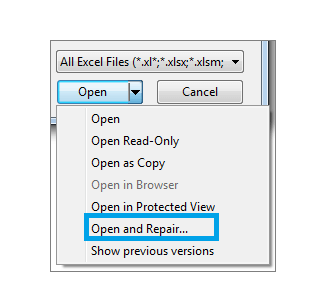 KORAK 5 - Kliknite na opcija Otvori i popravi. Ako se čini da je ovu opciju nemoguće otvoriti, ne brinite, samo provjerite jeste li odabrali Excel datoteku.
KORAK 5 - Kliknite na opcija Otvori i popravi. Ako se čini da je ovu opciju nemoguće otvoriti, ne brinite, samo provjerite jeste li odabrali Excel datoteku.
KORAK 6 - Kliknite Popravi ako želite oporaviti većinu podataka iz radne knjige.
Obratite pažnju da niste mogli imati opciju Popravak. Ako je to slučaj, kliknite na Izdvajanje podataka i odabrati Pretvori u vrijednosti ili obnovi formule za izdvajanje vrijednosti i formula iz radne bilježnice. Na taj ćete način, bez obzira na sve, zadržati svoje podatke.
- POVEZANO: Excel Online neće izračunati / otvoriti [Najbolja rješenja]
3. rješenje - oporavite svoje podatke
Možda ćete trebati oporaviti svoje podatke dok je oštećena radna knjižica otvorena. Osim izdvajanja podataka, možete ići s drugim postupkom kako biste oporavili što više podataka. Čineći to, oštećene stanice neće oštetiti cjelokupno djelo.
Softver je s vremena na vrijeme trebao automatski spremati vaš rad u Excelu. Obično biste s vremena na vrijeme trebali sačuvati i svoj posao (Nikad to nemojte zaboraviti učiniti). Dakle, možete to iskoristiti, vraćajući se na zadnju spremljenu verziju.
KORAK 1 - Kliknite na Datoteka i Otvorena
KORAK 2 - Dvaput kliknite radnu knjigu koju držite otvorenom u Excelu
KORAK 3 - Odaberi Da za ponovno otvaranje radne bilježnice.
Radna knjiga trebala bi se otvoriti bez ikakvih promjena koje bi mogle uzrokovati oštećenje vaših stanica ili cijele radne knjige.
4. rješenje - Kopirajte datoteku u WordPadu
Ako niti jedno od prethodnih rješenja nije uspjelo, postoji još jedna mogućnost za pokušaj spremanja podataka: otvorite radnu knjigu u WordPad. Potonji će pretvoriti Excel u tekst, pa se neće oporaviti nikakve formule.
Ipak, WordPad će zadržati makronaredbe. Wordpad je poželjniji od Microsoft Word. Zapravo, ako datoteku pretvorite u Word, mogli biste pronaći ograničenje postupka oporavka podataka.
Zaključak
Problem oštećenja ćelije ili radne knjižice može vam pokvariti dan. Nadali smo se da je ovaj članak riješio vaš problem. Javite nam je li ovo bilo korisno ostavivši komentar u prostoru ispod.
POVEZANI VODICI KOJE TREBAJTE PROVJERITI:
- POPRAVAK: Pogreška pri kompiliranju u skrivenom modulu u programu Word i Excel
- Microsoft Excel čeka drugu aplikaciju za dovršetak OLE akcije [FIX]
- Velika upotreba procesora u Excelu? Imamo rješenja kako to popraviti


